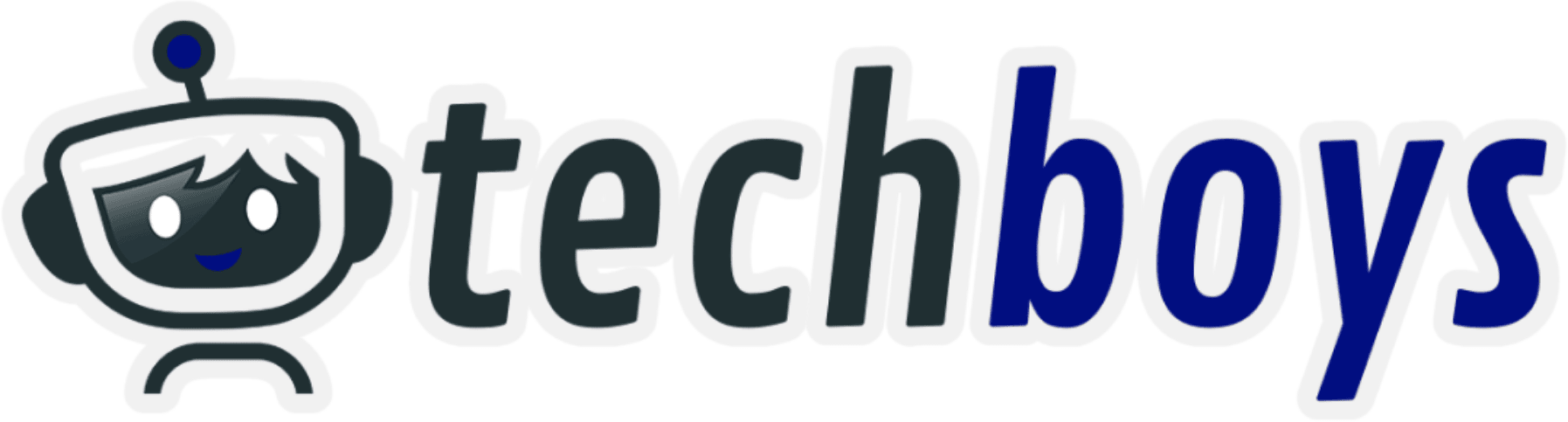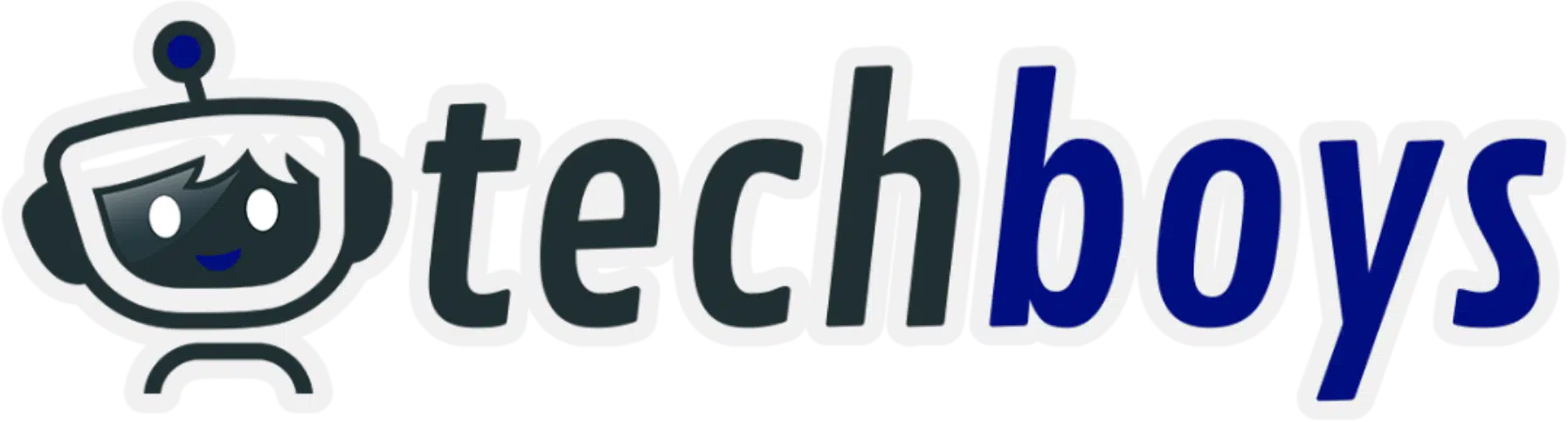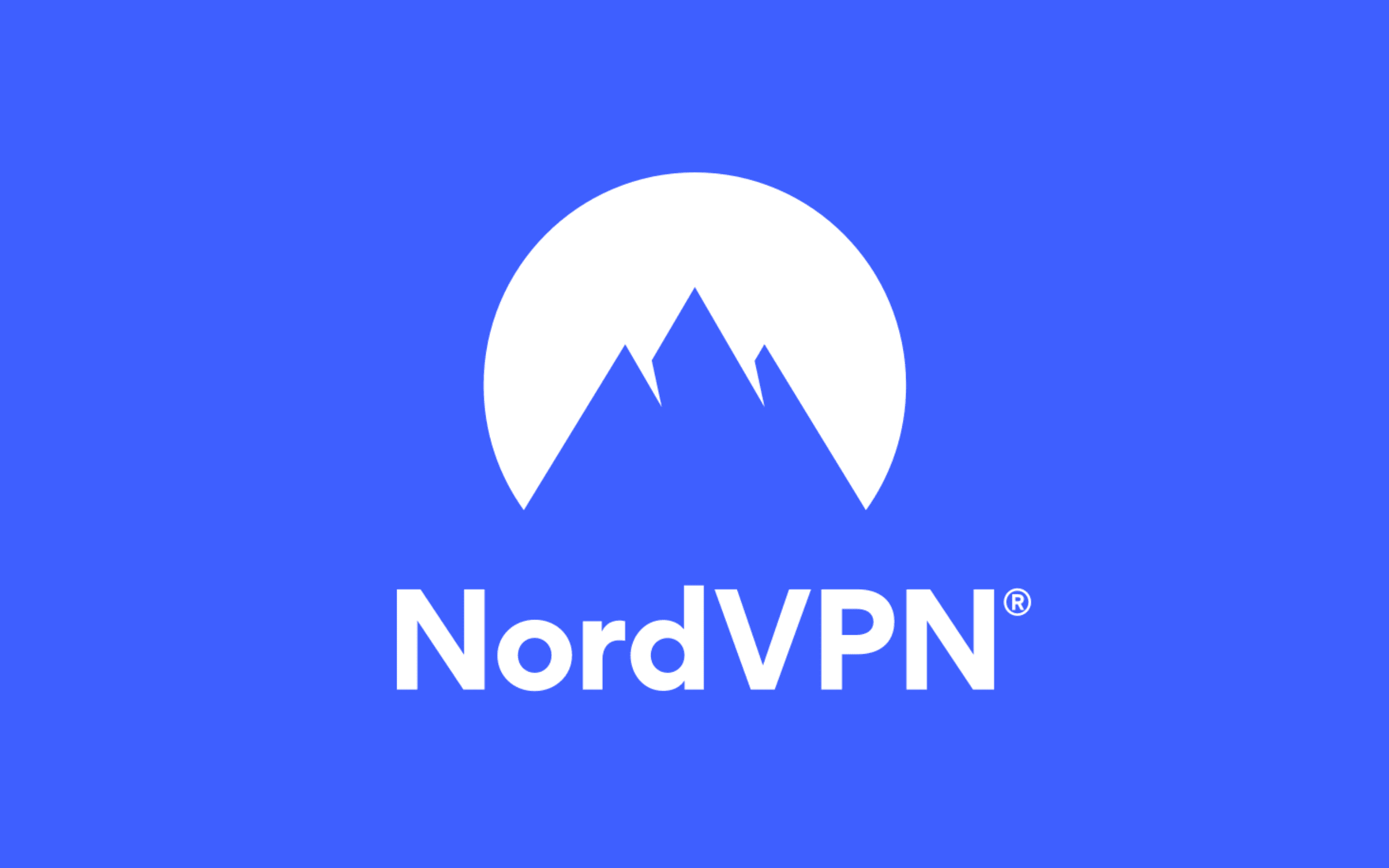Hast du einen FireTV Stick und willst IPTV schauen? TiviMate macht es einfach! In diesem Artikel zeige ich dir, wie du TiviMate schnell auf deinem FireTV Stick installieren kannst.
Der FireTV Stick ist super fürs Streamen und mit TiviMate kannst du auch IPTV schauen. Das heißt, du kannst viele verschiedene TV-Kanäle direkt aus dem Internet empfangen. TiviMate auf dem FireTV Stick einzurichten ist echt einfach und die Bedienung ist auch leicht verständlich. Sobald du es installiert hast, kannst du sofort loslegen und die tollen Möglichkeiten von IPTV genießen.
Achtung: Mit der neusten Fire TV Stick Max Version (ab Herbst 2023) gibt es einige Probleme bei der Einrichtung (automatischer Start aus dem Sleep Modus; Aufnahmeverzeichnis kann nicht festgelegt werden). Dank an unseren Leser zofe0553 fürs Melden!
Passend zu TiviMate: FireTV 4K Max
Wie ich aufs Thema TiviMate auf dem FireTV Stick gekommen bin
Ich bin ein technikbegeisterter Mensch und setze sie in verschiedenen Bereichen meines Lebens ein. Wenn es ums Fernsehen geht, verwende ich am liebsten meine Dreambox.
Als ich kürzlich mein Büro renovierte, stellte ich fest, dass mein veralteter Smart-TV nicht für Streaming-Dienste wie Netflix geeignet war. Das brachte mich dazu, andere Optionen zu erkunden, und ich begann, mich an meinen ungenutzten Fire TV Stick 4K Max zu erinnern. Ich war neugierig auf seine potenziellen Einsatzmöglichkeiten im Jahr 2023
Ich war angenehm überrascht, wie einfach sich der FireTV 4K einrichten lässt. Die Fortschritte bei der Benutzeroberfläche und den Funktionen in den letzten Jahren haben ihn viel intuitiver und benutzerfreundlicher gemacht.
Kürzlich hatte ich die Gelegenheit, TiviMate auszuprobieren und war von seinen Funktionen und Möglichkeiten wirklich beeindruckt. Es hat meine Erwartungen weit übertroffen, was mich dazu veranlasst hat, meine positiven Erfahrungen mit anderen zu teilen.
TiviMate IPTV Player: Eine Einführung
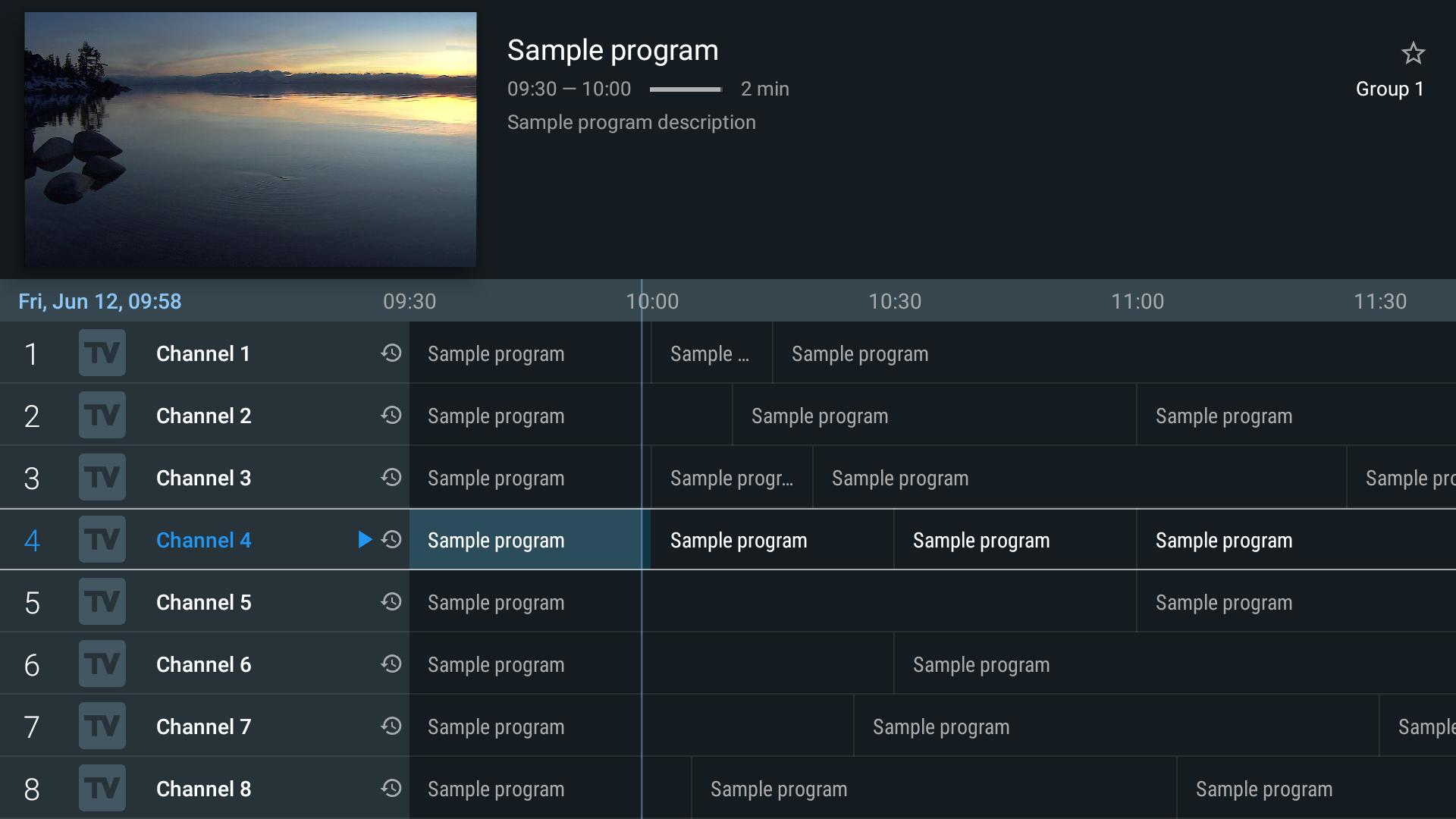
Bevor wir anfangen, ein paar Worte zu TiviMate. Das ist nicht einfach nur ein weiterer IPTV-Player. Du kannst damit auch andere IPTV-Dienste nutzen und es gibt sogar eine Premium-Version mit extra Funktionen. Die Bedienung ist einfach und du kannst vieles nach deinem Geschmack einstellen. Für alle, die IPTV mögen, ist TiviMate also die beste Wahl.
Affiliate-Links
Bitte beachte, dass einige der Links in diesem Artikel Affiliate-Links sind. Das bedeutet, dass ich eine kleine Provision erhalte, wenn du einen Kauf tätigst – ohne zusätzliche Kosten für dich. Diese Einnahmen helfen dabei, diese Website am Laufen zu halten und ermöglichen es mir, weiterhin hochwertige Inhalte zu veröffentlichen. Ich empfehle nur Produkte, die ich selbst getestet und für gut befunden habe.
Warum TiviMate Premium in Erwägung ziehen? 🤔
Du fragst dich, ob sich die Premium-Version von TiviMate lohnt? Die kostenlose Version ist zwar okay, aber auf Dauer wirst du die Premium-Funktionen vermissen. Mit der Premium-Version kannst du mehrere Playlists nutzen, deine Lieblingssendungen einfacher finden und die App nach deinem Geschmack anpassen. Das klingt doch nach einem guten Deal, oder? 📺✨
Und noch ein wichtiger Tipp: Pass auf, wo du TiviMate herunterlädst oder Infos dazu suchst. Es gibt Websites wie tivimate.org und tivimates.com, die so tun, als wären sie offiziell, sind sie aber nicht. Also immer gut aufpassen und nur vertrauenswürdige Quellen nutzen. Es gibt auch eine Reddit-Diskussion, die mehr Infos dazu bietet. So bist du auf der sicheren Seite!
Wichtiger Hinweis: Websites wie tivimate.org und tivimates.com nutzen den Namen „TiviMate“, sind aber nicht mit der offiziellen App verbunden. Seid vorsichtig! Mehr dazu in dieser Reddit-Diskussion.
Mit TiviMate Premium bekommst du noch mehr als das. Ob du das Aussehen der App ändern oder deine Lieblingssendungen aufnehmen willst – die Premium-Funktionen machen es möglich. Und falls du mal eine Premium-Funktion anklickst, ohne dafür bezahlt zu haben, ist das auch kein Problem. TiviMate erinnert dich einfach, dass ein Upgrade möglich ist. 💡
Also, bevor du anfängst, TiviMate auf deinem FireTV Stick zu installieren, überleg dir, ob du alle Möglichkeiten der App nutzen willst. Wenn die Antwort ja ist, dann ist die Premium-Version genau das, was du brauchst. 👌
Installation von TiviMate auf dem Fire TV Stick
TiviMate ist offiziell nicht im Amazon App Store 🛍 verfügbar. Benutzer, die diese App auf ihren Geräten 📱 installieren möchten, müssen sich auf das sogenannte „Sideloading“ verlassen. Dies bedeutet, dass sie die App von einer externen Quelle 🌐 herunterladen und sie dann manuell auf ihrem Gerät installieren.
Es ist wichtig zu beachten, dass beim Sideloading stets Vorsicht ⚠️ geboten ist, da nicht alle externen Quellen sicher sind. Es wird empfohlen, nur vertrauenswürdige Quellen 🔒 zu verwenden und sicherzustellen, dass das Gerät vor potenziellen Bedrohungen geschützt ist.
Mehr zum Thema Sideloading : hier
Downloader-App auf den Fire TV Stick 4K Max holen
Bevor TiviMate auf dem FireStick installiert werden kann, ist es notwendig, die Downloader-App zu haben. Diese spezielle App ermöglicht das Herunterladen von APK-Dateien (dies sind Installationsdateien für Android-Geräte) direkt auf den FireStick. 🚀
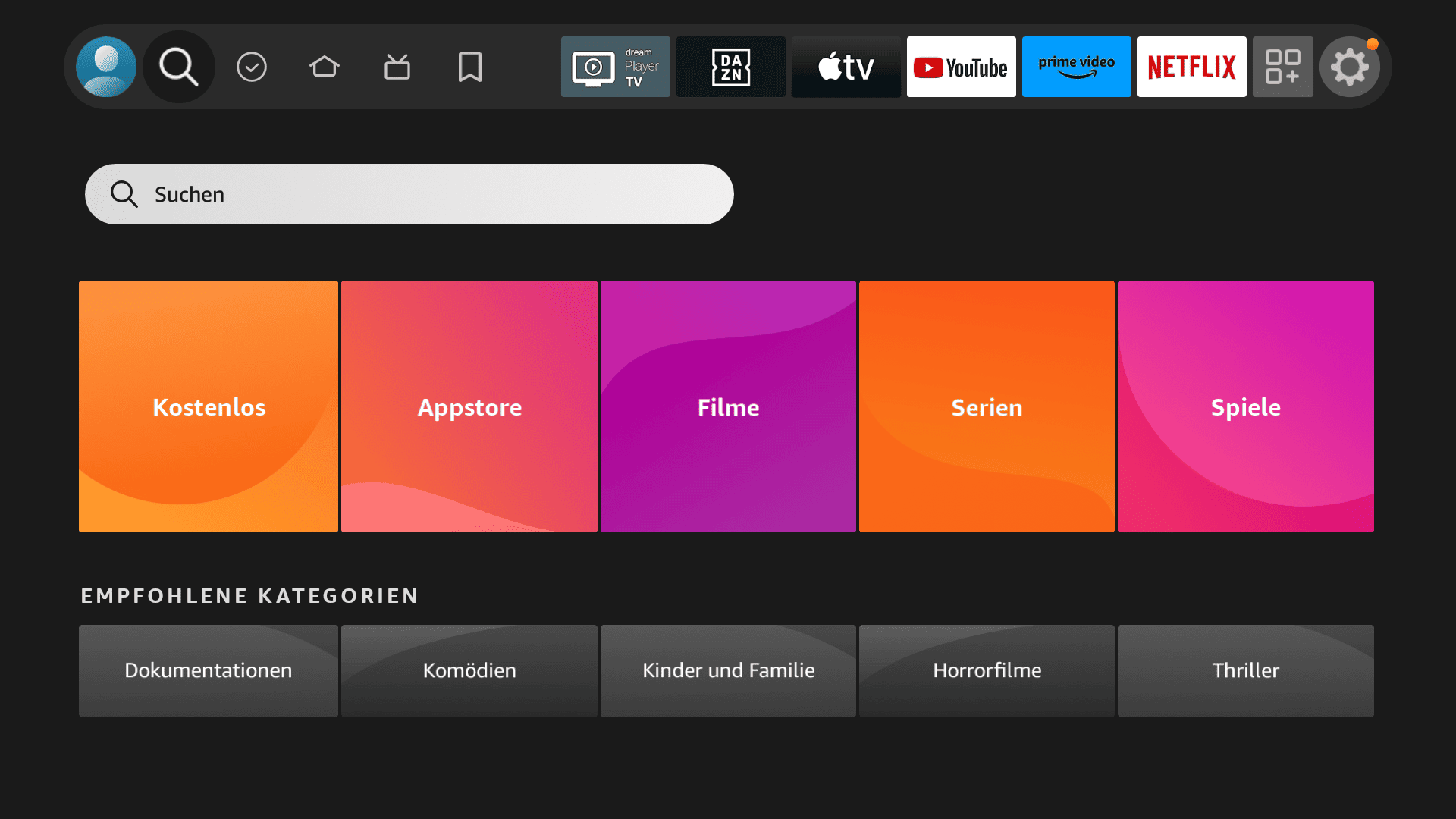
Zum Hauptbildschirm des FireTV Sticks navigieren
- Schalte den FireTV Stick ein und warte, bis der Hauptbildschirm vollständig geladen ist. Dies ist der Bildschirm, auf dem alle installierten Apps und verschiedene Menüoptionen angezeigt werden.
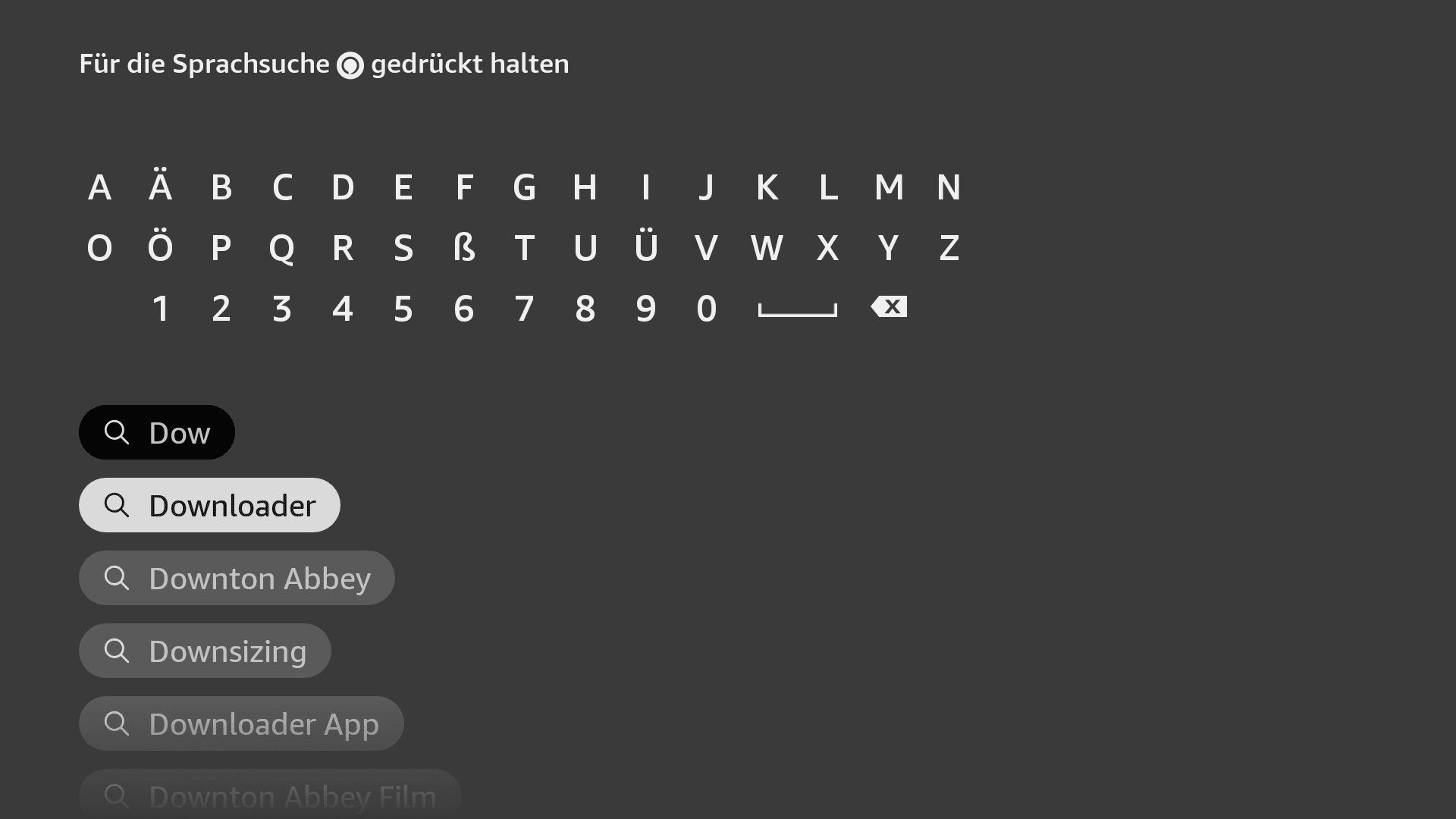
Suche nach der Downloader-App
- Verwende die Fernbedienung, um zum Menü „Suchen“ oder zur Lupe 🔍 oben links auf dem Bildschirm zu navigieren.
- Gebe „Downloader“ in das Suchfeld ein. Während der Eingabe sollten Vorschläge angezeigt werden. Wähle „Downloader“ aus den Vorschlägen aus.

Downloader-App installieren
- In den Suchergebnissen sollte die Downloader-App erscheinen. Sie hat ein orangefarbenes Icon mit einem Pfeil nach unten.
- Wähle die App aus und klicke auf „Herunterladen“ oder „Installieren“. Die Installation sollte nur wenige Sekunden dauern.
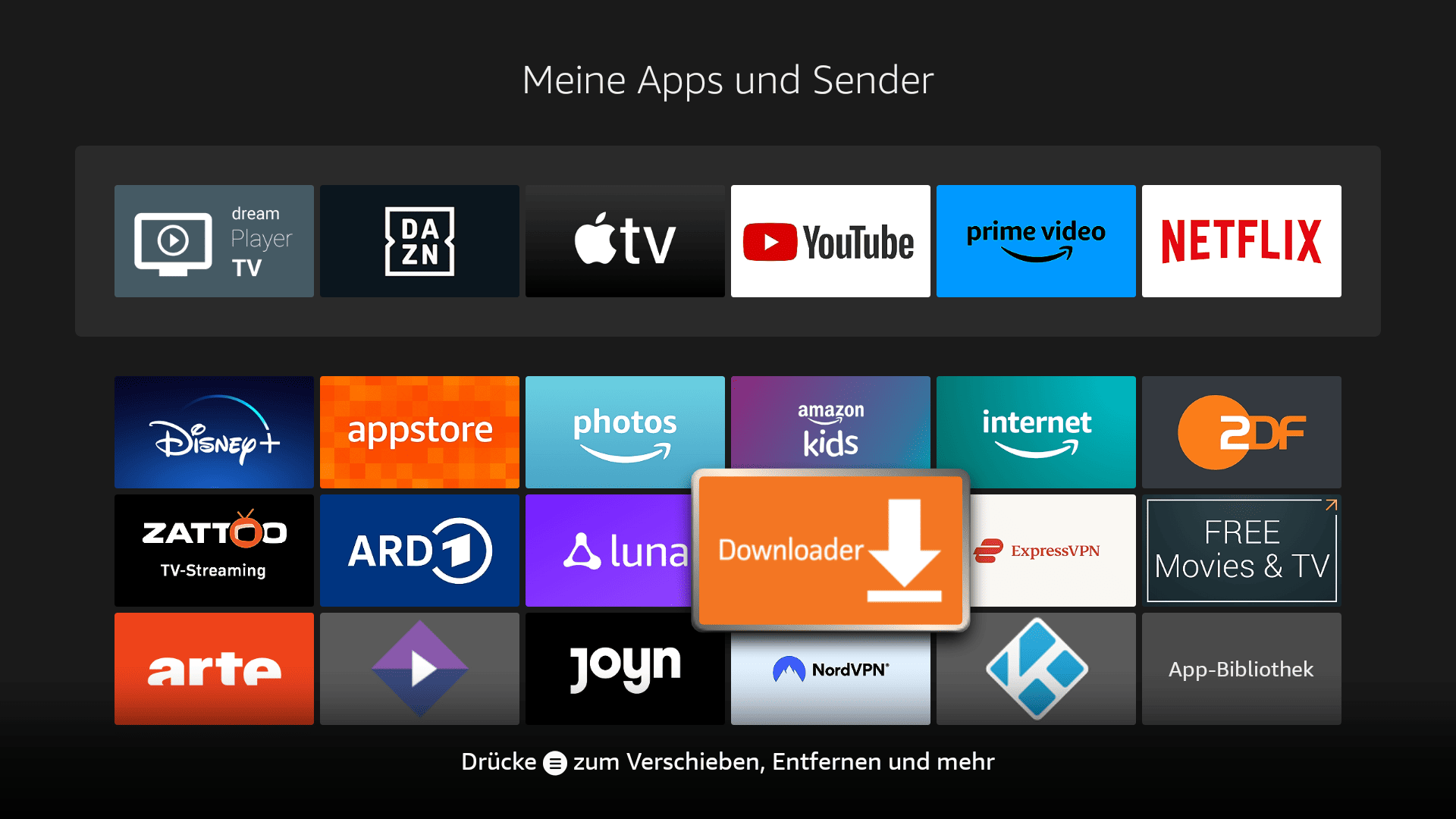
Öffnen der Downloader-App
- Nach erfolgreicher Installation wird die Option „Öffnen“ angezeigt. Klicke darauf, um die Downloader-App zu starten.
- Falls du später erneut darauf zugreifen möchtest, findest du die App im Abschnitt „Meine Apps und Spiele“ auf dem Hauptbildschirm des FireTV Sticks.
Einstellungen auf dem FireStick ändern
Um Apps von Drittanbietern, wie die Downloader-App, auf dem FireStick zu installieren, müssen zuerst einige Einstellungen angepasst werden. Dies stellt sicher, dass der FireStick die Installation solcher Apps erlaubt.
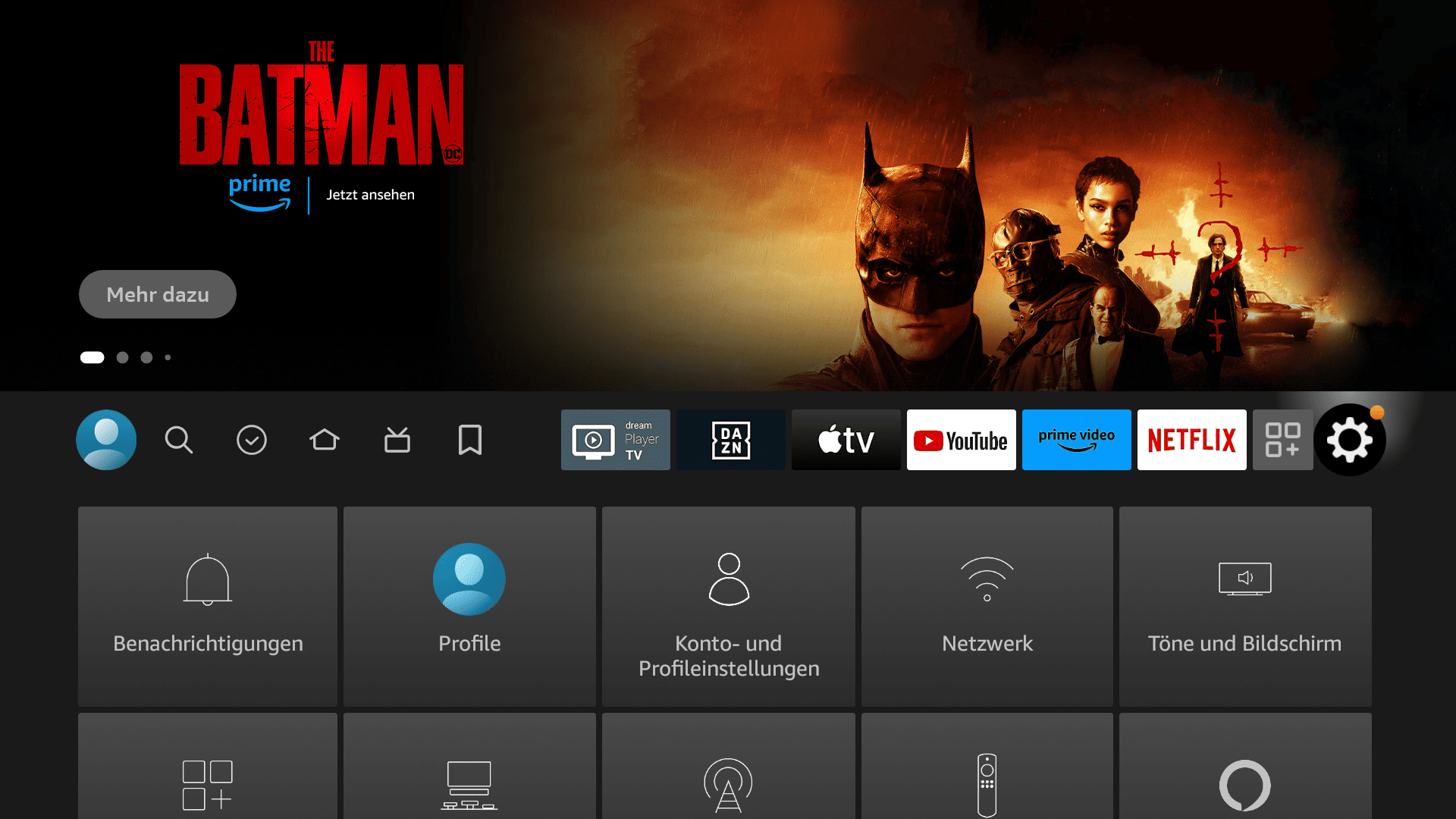
Zu den Einstellungen navigieren
- Warte bis der Hauptbildschirm vollständig geladen ist.
- Verwende die Fernbedienung, um zum Menü „Einstellungen“ oben auf dem Bildschirm zu navigieren. Dieses Menü wird durch ein Zahnrad-Symbol dargestellt.
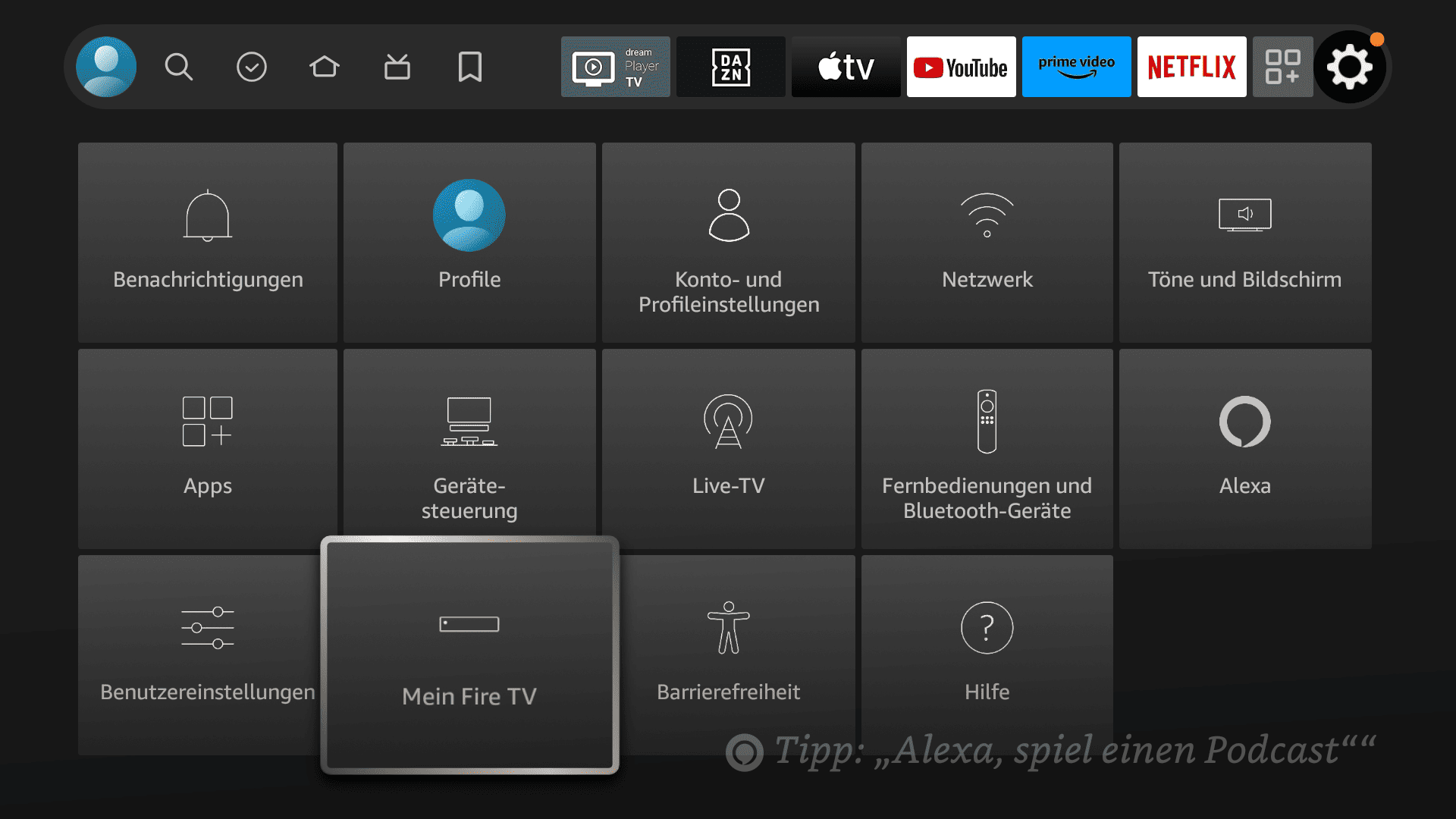
Zum Abschnitt “Mein Fire TV” oder “Gerät” gehen
- Innerhalb der Einstellungen gibt es verschiedene Optionen. Suche nach der Option “Mein Fire TV” oder “Gerät” und wähle sie aus.
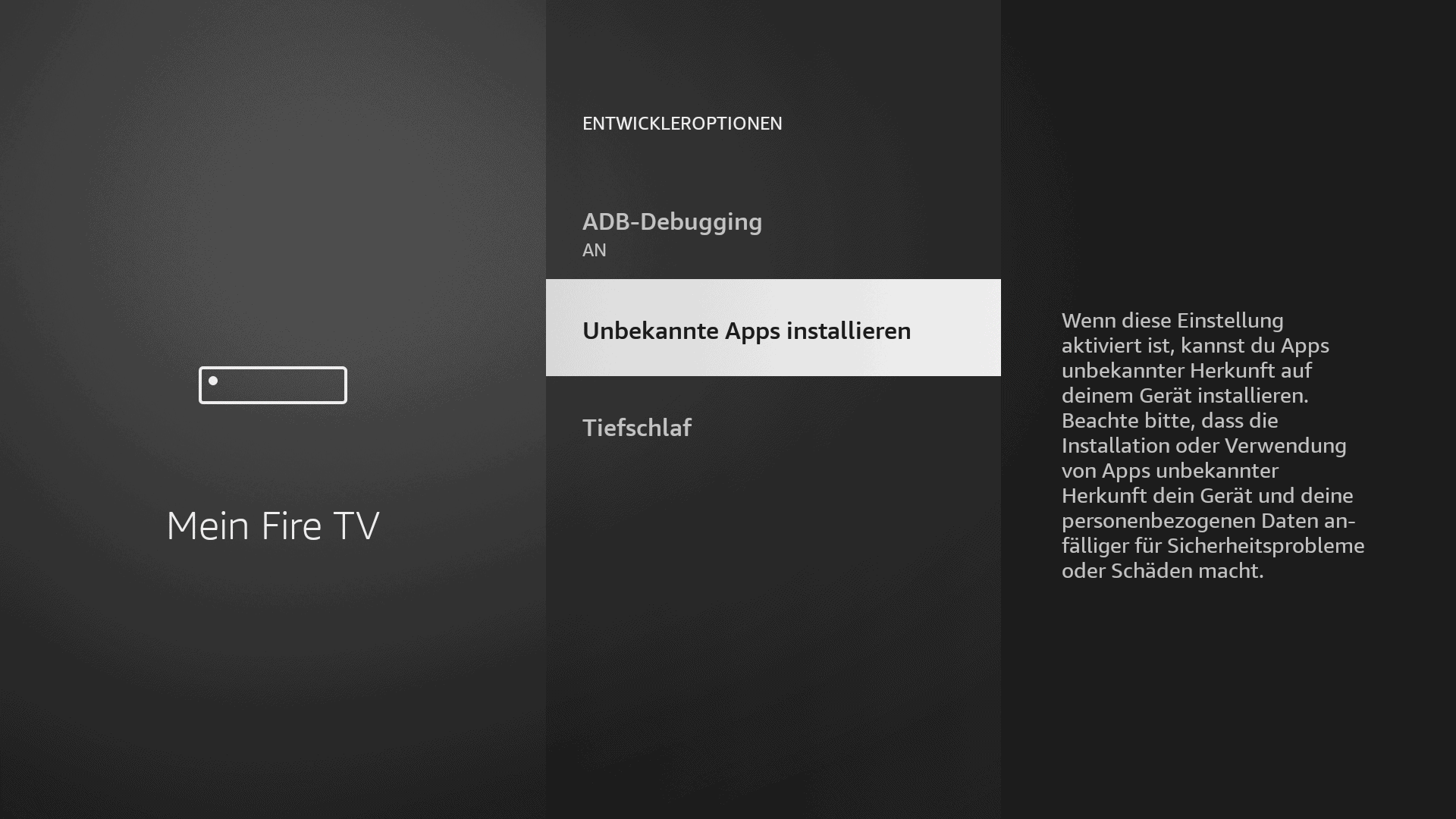
Entwickleroptionen auswählen
- Im nächsten Menü findest du eine Option namens “Entwickleroptionen”. Klicke darauf, um die spezifischen Einstellungen für Entwickler zu öffnen.
- Hier gibt es eine Option namens “Apps von unbekannten Quellen”. Standardmäßig ist diese Option deaktiviert. Um die Installation von Drittanbieter-Apps zu ermöglichen, klicke darauf und aktiviere sie.
Achtung, lieber Besucher!
Internetanbieter überwachen ständig Deine Online-Aktivitäten, und der Zugriff auf urheberrechtlich geschützte Inhalte auf Deinem Fire TV Stick könnte zu ernsthaften Problemen führen. Deine IP-Adresse ist für alle sichtbar.
Ich empfehle dringend, ein VPN zu verwenden, um Deine IP-Adresse zu verbergen und sicher Deine Lieblingsinhalte zu streamen.
Ich persönlich verwende NordVPN. Sei schlau‘ und mach es mir nach!
TiviMate mithilfe der Downloader-App auf dem FireStick installieren 📺
Nachdem alle Vorbereitungen getroffen wurden, kann nun mit der Installation von TiviMate, einer beliebten IPTV-App, begonnen werden. Hier ist eine einfache Schritt-für-Schritt Anleitung:
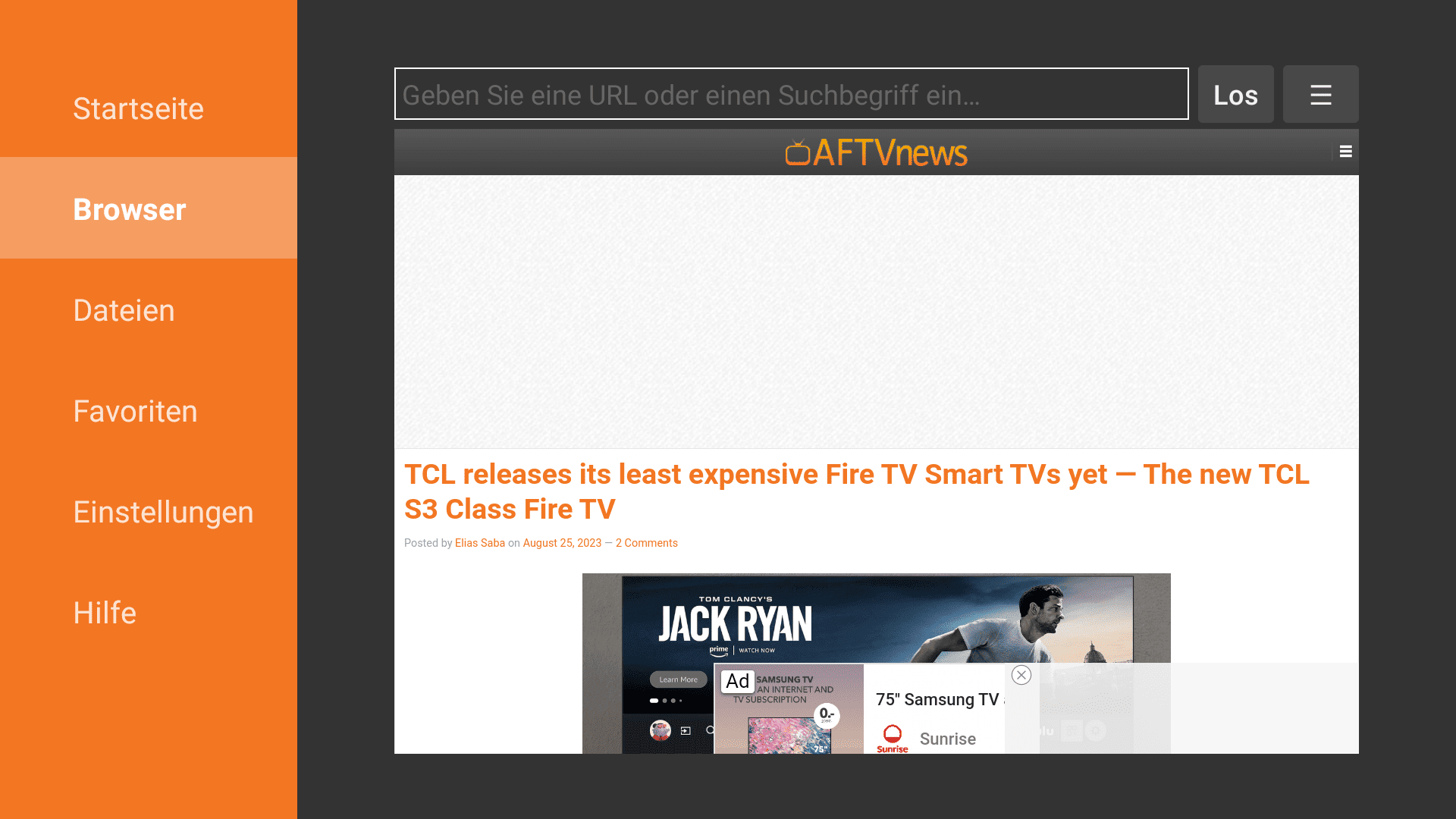
Downloader-App starten
- Gehe zum Hauptbildschirm des FireTV Sticks und öffne die zuvor installierte Downloader-App. Dies kann entweder durch Klicken auf das App-Symbol oder über den Abschnitt „Meine Apps und Spiele“ erfolgen.
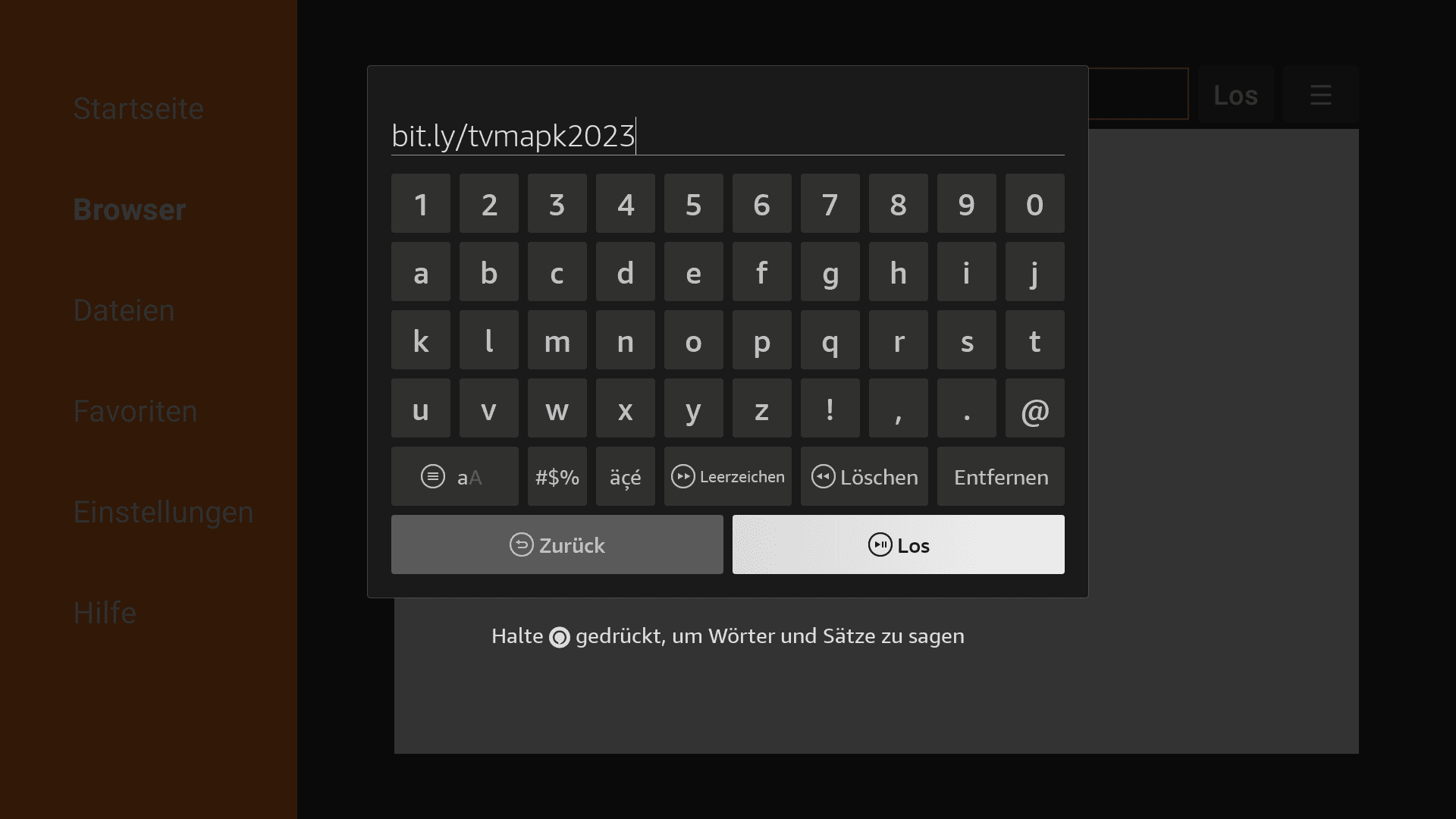
URL für TiviMate APK-Datei eingeben
- In der Downloader-App gibt es ein Eingabefeld, in das URLs eingegeben werden können. Tippe hier die folgende URL ein: https://bit.ly/tvmapk2023
- Hinweis: Diese URL führt zur TiviMate APK-Datei, die entweder auf der offiziellen TiviMate-Website oder in vertrauenswürdigen APK-Verzeichnissen zu finden ist.
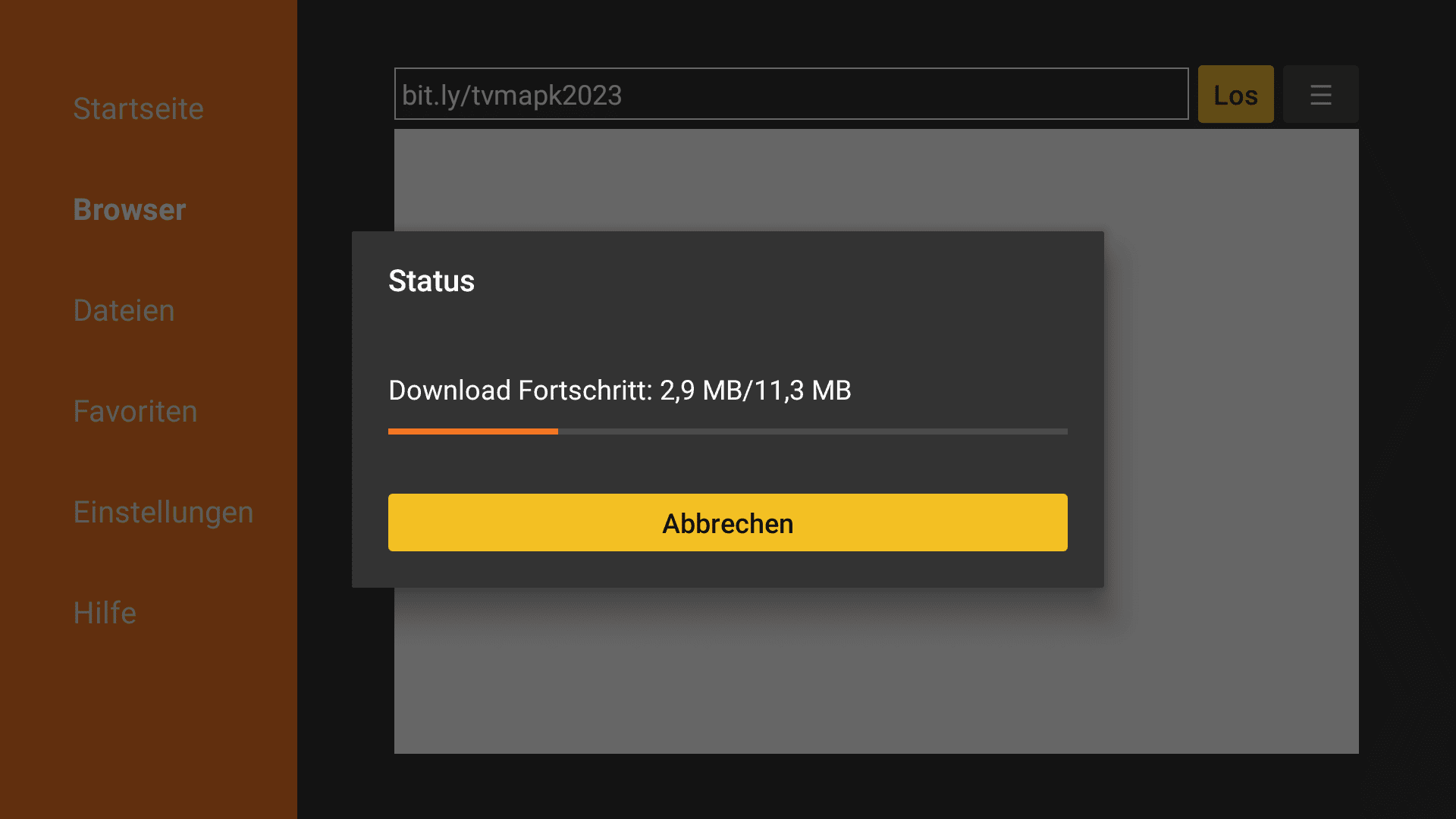
Download starten
- Nachdem die URL eingegeben wurde, klicke auf die Option “Download”. Der Download-Prozess beginnt nun und es kann einige Momente dauern, je nach Internetgeschwindigkeit.
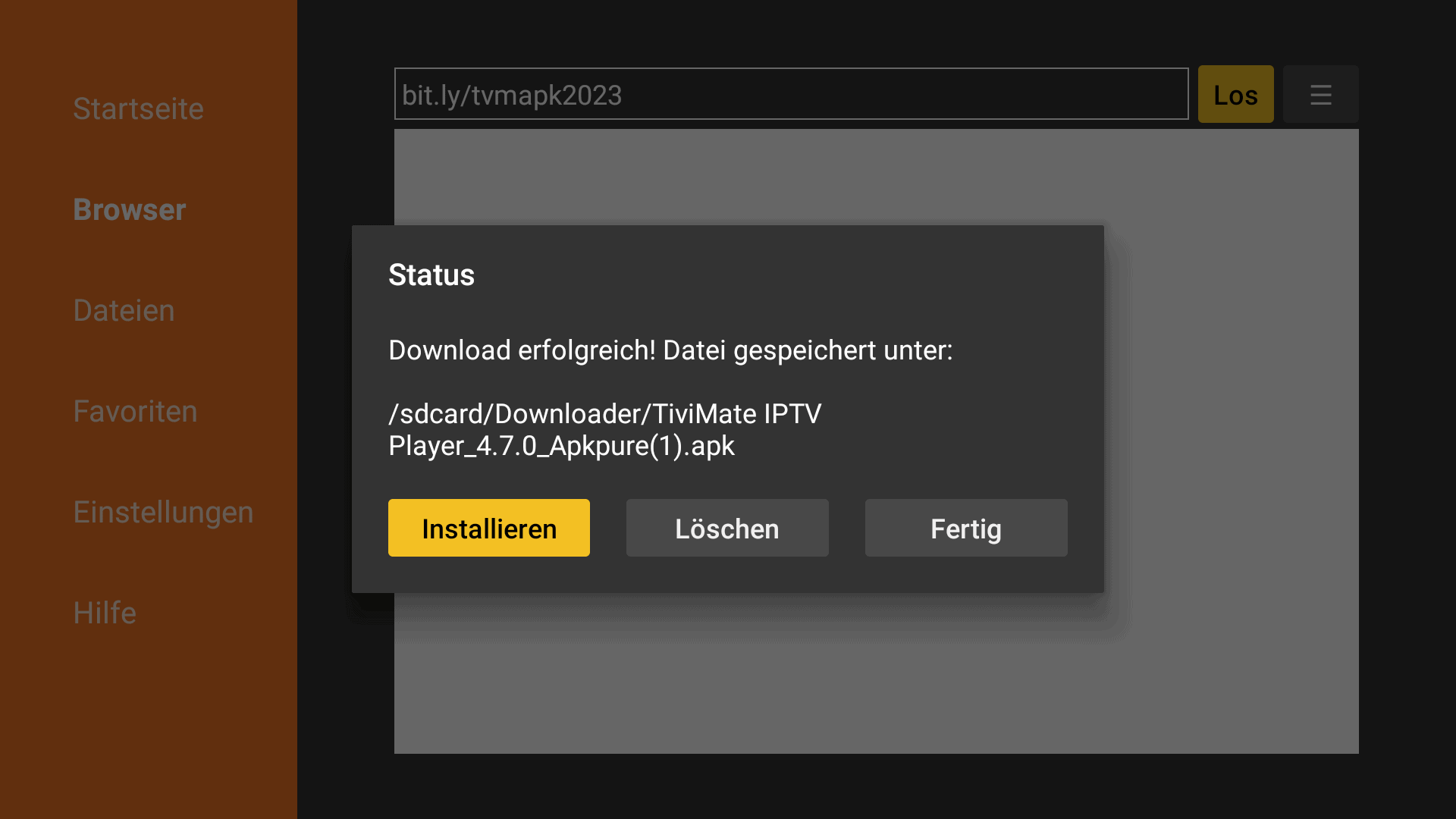
Installationsanweisungen befolgen
- Sobald der Download abgeschlossen ist, werden Anweisungen zur Installation auf dem Bildschirm angezeigt. Folge diesen Anweisungen sorgfältig, um die Installation von TiviMate abzuschließen.
Fazit und Ausblick TiviMate Fire TV
Das Repository „kodinerds-iptv“ ist eine Sammlung von frei empfangbaren Streams für TV- und Radiosender. Es bietet verschiedene Listen von Streams, die für verschiedene Anwendungen und Geräte optimiert sind, wie z.B. Kodi, VLC media player und Tvheadend. Die Streams sind in verschiedene Kategorien unterteilt, wie z.B. nach Ländern, Hauptsender, Regionalsender, Lokalsender und mehr. Es gibt auch Anweisungen und Links, um die Stream URLs für bestimmte Streams zu ermitteln.
Ich empfehle dir 🤝, die APK-Datei auf deinem FireStick zu entfernen, da sie ihren Job bereits getan hat – TiviMate ist installiert. Halte deinen FireStick am besten immer aufgeräumt und ohne überflüssigen Ballast, damit er flott läuft 🚀.
Super gemacht! 🎉 Du hast TiviMate auf deinem FireStick eingerichtet. Nun kannst du IPTV-Streams anschauen. Bevor wir uns die App genauer anschauen, lass uns noch eine kleine Anpassung für mehr Komfort vornehmen.
Für legale IPTV-Streams könntest du die Liste von Kodinerds IPTV auf GitHub in Betracht ziehen und in TiviMate verwenden. Diese Liste enthält eine Sammlung von legalen und öffentlich zugänglichen Streams.
Noch mehr legale IPTV-Streams findest du hier:
https://github.com/iptv-org/iptv#playlistsDie Playlists-Sektion des GitHub-Projekts iptv-org/iptv bietet eine Sammlung öffentlich zugänglicher IPTV-Kanäle aus der ganzen Welt. Es gibt verschiedene Versionen von Playlists, die sich in der Art und Weise unterscheiden, wie sie gruppiert sind. Beispielsweise gibt es Playlists, die alle bekannten Kanäle außer Erwachsenenkanälen enthalten, sowie Versionen, die nach Kategorie, Sprache, Land oder Region gruppiert sind.
Wenn du zusätzliche Informationen suchst, empfehle ich dir diesen hilfreichen Artikel: Kodi IPTV einrichten – Live TV mit Kodi anschauen. Dort findest du Schritt-für-Schritt-Anleitungen und Tipps, um das Beste aus deinem IPTV-Erlebnis herauszuholen.
Bitte stelle immer sicher, dass du nur legale IPTV-Listen nutzt, um keine Urheberrechte zu verletzen.
Viel Spaß beim Streamen! 📺🍿